Una vez exclusivo de Xbox, hoy en día es un centro multimedia multiplataforma favorito de los fanáticos. De hecho, Kodi es uno de los mejores reproductores multimedia, con tantas características diferentes, complementos y una interfaz increíble. A pesar de que cubre la mayoría de las plataformas conocidas por un hombre moderno, Kodi aún brilla mejor en Windows. Al menos, cuando funciona según lo previsto.
Ahora, este reproductor multimedia de código abierto está sujeto a cambios y mejoras a diario, y ya podemos esperar la 18ª iteración. Sin embargo, por el momento, los usuarios de Windows 10 están teniendo dificultades con la versión 17.4 de Krypton, que, para algunos de ellos, simplemente no funcionará..
Afortunadamente, preparamos una lista de posibles soluciones que deberían ayudarlo a abordar este problema. Si aún no puede hacer que Kodi funcione en Windows 10, siga las soluciones a continuación.
Cómo solucionar que Kodi no funcione en Windows 10
Solución 1: compruebe los controladores y DirectX
La naturaleza ambigua de Kodi lo convierte en una aplicación más exigente que un reproductor multimedia habitual. Hay ciertos requisitos del sistema que deberá cumplir, además, probablemente querrá tener instalados los controladores de GPU adecuados y DirectX. Y, cuando decimos "adecuado", nos referimos a la última versión estable. No controladores genéricos, proporcionados por Windows 10. Por otro lado, se recomienda a los usuarios con tarjetas GPU más antiguas que instalen controladores heredados, incluso en caso de que estén en la fase beta..
La falta de soporte de software adecuado puede afectar la usabilidad de Kodi, así que asegúrese de verificar los controladores y DirectX antes de continuar con los pasos adicionales. Para obtener el controlador heredado para su GPU, deberá navegar al sitio oficial de OEM. Si no está seguro de cómo hacerlo, siga las instrucciones a continuación:
- Navegue a uno de estos sitios según su GPU:
- Intel
- AMD
- Nvidia
- Busca tu GPU y descargue los controladores más recientes.
- Instale sus controladores y reinicie la PC.
- Ahora, en la barra de búsqueda de Windows, escriba dxdiag y abre el primer resultado.
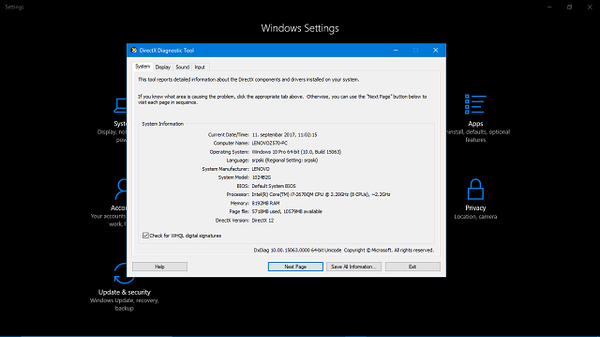
- En la parte inferior, verá la versión actual de DirectX ejecutándose en su PC.
- Las actualizaciones se pueden encontrar aquí para todas las versiones actuales y anteriores de DirectX.
Una vez que haya tratado tanto con los controladores como con DirectX, pruebe Kodi de nuevo. Si el problema persiste y no puede ejecutar Kodi en Windows 10, asegúrese de verificar las soluciones alternativas a continuación.
Solución 2 - Actualiza Kodi
Los desarrolladores detrás de Kodi Media Player son ciertamente un grupo productivo, con una gran comunidad que los sigue. Las actualizaciones son frecuentes, especialmente si se inscribió en la versión beta y, la mayoría de las veces, la mayoría de los problemas críticos se resuelven después de las actualizaciones..
La última versión estable es 17.4 Krypton, así que asegúrese de obtenerla si aún no lo ha hecho. El procedimiento de actualización básicamente es igual a la instalación nueva, con algunas diferencias.
Estas instrucciones deberían mostrarle cómo actualizar Kodi a v17.4 Krypton:
- Haga una copia de seguridad de su configuración. Navegar a C: Usuarios>> AppData> Roaming, y hacer una copia de seguridad del Kodi carpeta.
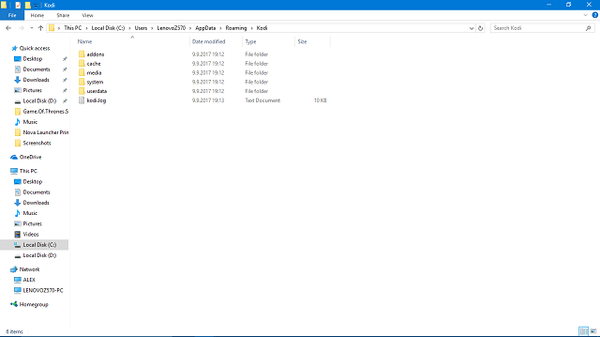
- Descargar el Kodi v17.4 Criptón archivo de instalación de este enlace.
- Haga clic derecho en el archivo de instalación y Ejecutar como administrador.
- Finalmente, ejecute Kodi y busque cambios.
Solución 3: elimine el archivo Addons27.db
Cada programa de terceros que admite complementos es un riesgo en sí mismo. No nos malinterpretes: Kodi es genial, pero la abundancia de complementos que no están bien optimizados o incluso prohibidos es un asunto arriesgado. Y la mayoría de las veces, la resolución del problema que estamos abordando hoy está relacionada de alguna manera con los complementos..
Es decir, debido a problemas de corrupción o incompatibilidad, ciertos complementos pueden causar bloqueos o bloqueos. La mayoría de las veces, el problema surge después de que se haya actualizado Kodi, pero no hay un soporte adecuado para cierto complemento. Ese complemento específico se vuelve obsoleto de inmediato y, por lo tanto, puede causar muchos problemas críticos.
Afortunadamente, siempre puede eliminar un archivo de configuración que almacena todos los datos relacionados con el complemento. Siga las instrucciones a continuación para probar este paso de solución de problemas y, con suerte, resolver el problema en cuestión:
- Cerca Kodi completamente. Es decir, navega a Administrador de tareas y matar todos los procesos relacionados.
- Ahora, copie y pegue esta ruta en el Barra de búsqueda de Windows o Barra de direcciones del Explorador de Windows:
- % APPDATA% KodiuserdataDatabase
- Aquí debería poder ver el Complementos27.db. Bórralo.
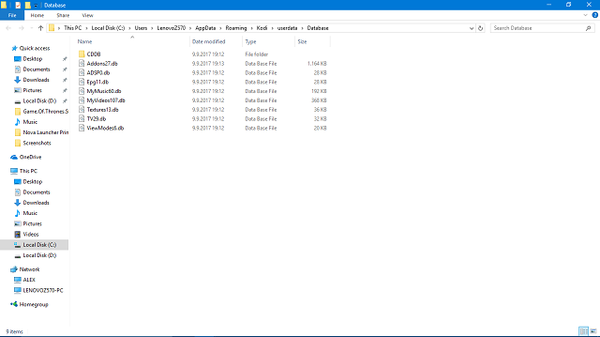
- Inicie Kodi de nuevo.
Ahora, debería poder ubicar e instalar los complementos que admiten la última versión de Kodi, que es, como ya dijimos, v17.4 Krypton.
Solución 4: deshabilite la aceleración de hardware
Cuando se trata de la reproducción de archivos de video de alta resolución, las capacidades del sistema ocasionalmente necesitan un empuje de hardware. Y ese 'empujón' viene con la función de Aceleración de hardware. Ahora, la aceleración de hardware está habilitada de forma predeterminada, y la mayoría de los usuarios ni siquiera sabrán que está allí. Sin embargo, algunos usuarios informaron que esta característica específica afectó el comportamiento de toda la plataforma de medios..
Es decir, parece que para los usuarios con especificaciones de sistema más antiguas o inferiores, esta función causa un problema de pantalla negra en Windows 10. Para ese propósito, le recomendamos que desactive la aceleración de hardware y busque cambios después..
- Abierto Kodi.
- Elige el engranaje Configuraciones icono.
- Abierto Configuración del reproductor.
- Debajo del panel izquierdo, haga clic en el diente inferior hasta que establezca el Modo experto.
- Seleccione Videos.
- Desplácese hacia abajo y deshabilite "Permitir aceleración de hardware DXVA2".
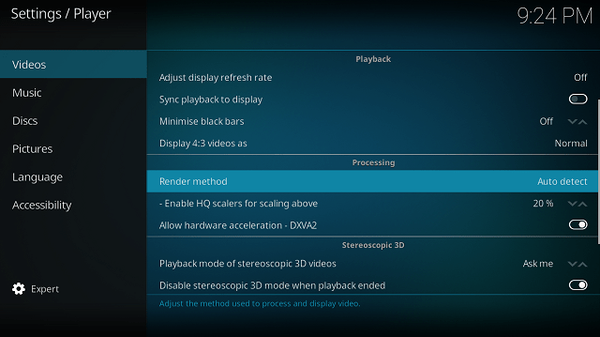
- Reinicia Kodi y dale otra oportunidad.
Esto debería aliviarlo de la pantalla negra y problemas similares. Sin embargo, si aún no ha abordado otros problemas importantes, asegúrese de verificar los pasos finales a continuación..
Solución 5 - Reinstale Kodi
Si ya está acostumbrado a usar Kodi, probablemente sepa lo complejo y rico en funciones que es este centro de medios. Los programas simples tienen problemas simples resueltos con pasos simples. Ese no es el caso de Kodi. Incluso el procedimiento de reinstalación debe ser más completo que con algunos programas menores..
Y la reinstalación es siempre un paso viable para la solución de problemas, especialmente si Windows 10 realizó algunos cambios últimamente a través de actualizaciones..
Si no está seguro de cómo reinstalar Kodi, siga los pasos a continuación y deberíamos estar listos para comenzar:
- En la barra de búsqueda, escriba controlar y abrir Panel de control.
- Elegir la Vista de categoría.
- Abierto Desinstalar un programa.
- Escoger Kodi y desinstalarlo.
- Copiar pegar % APPDATA% Kodi a la barra de búsqueda de Windows o la barra de direcciones del Explorador de Windows y presione Entrar.
- Borrar el Carpeta Kodi.
- Reinicie su PC e inicie el instalador.
Solución 6: instale otra versión o una versión anterior
Finalmente, si ninguna de las soluciones mencionadas le sirvió de justicia, tal vez debería considerar cambiar a otra versión de Kodi o una versión anterior. Somos conscientes de que la versión portátil o las versiones anteriores carecen de la usabilidad del Krypton 17.4 completo, pero al menos funcionan. Además, existe la posibilidad de que las actualizaciones posteriores solucionen las cosas, por lo que esta es solo una solución temporal.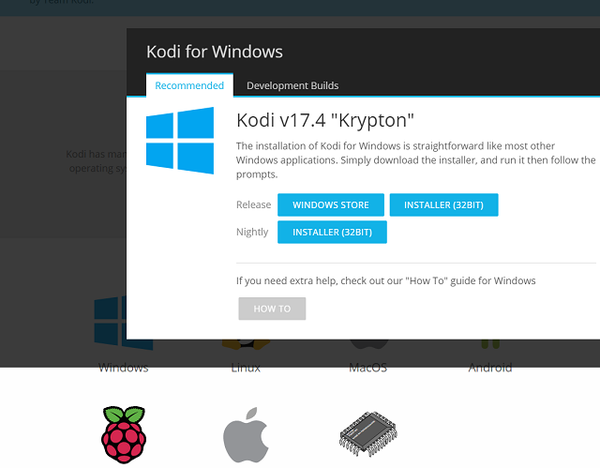
Además, debe consultar el foro de la comunidad donde puede publicar su registro de depuración. Los expertos, incluidos los propios desarrolladores, estarán encantados de ayudarle. Si lo preguntas educadamente y dentro de las reglas del foro, eso es.
¿Cuál es tu experiencia con la última versión de lanzamiento de Kodi? Cuéntanos en la sección de comentarios a continuación..
HISTORIAS RELACIONADAS QUE DEBE VERIFICAR:
- Cómo configurar un control remoto Kodi de Windows 10
- Corrección en las obras para la actualización de Kodi falla en PC con Windows
- Kodi 18 viene con una versión de 64 bits para Windows
- 5 mejores software de centro de medios para usuarios de PC con Windows
- Solucionar problemas de Kodi
- Kodi
- ventanas 10
- reparación de Windows
 Friendoffriends
Friendoffriends



